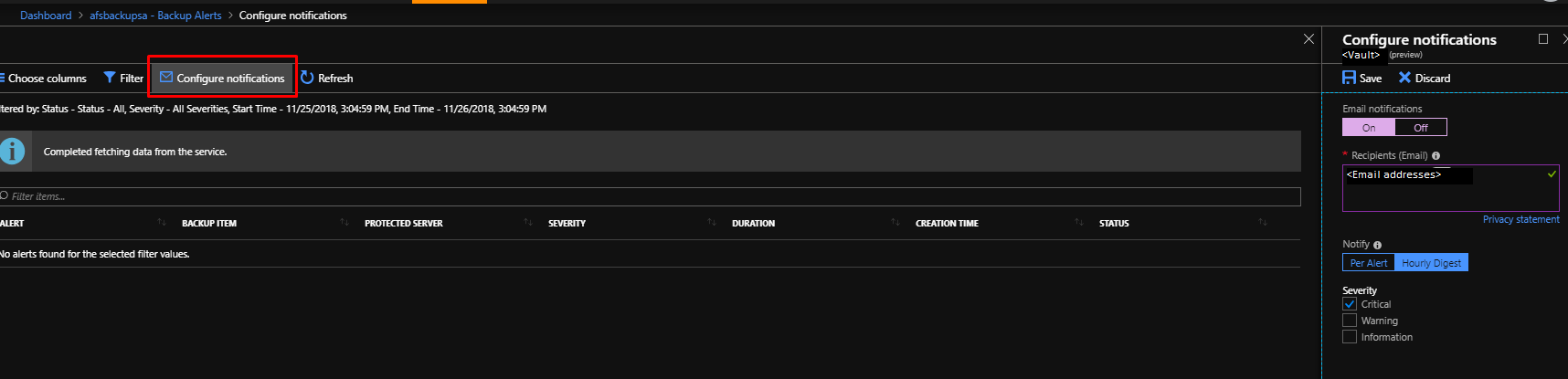Sichern klassischer Warnungen
In diesem Artikel wird beschrieben, wie Sie klassische Warnungen im Azure Recovery Services-Tresor sichern.
Wichtig
Azure Backup bietet jetzt neue und verbesserte Warnungsfunktionen über Azure Monitor. Wenn Sie die ältere Lösung für klassische Warnungen für Recovery Services-Tresore verwenden, empfehlen wir, zu Azure Monitor-Warnungen zu wechseln.
Sicherungswarnungen im Recovery Services-Tresor
Wichtig
In diesem Abschnitt wird eine ältere Warnungslösung (auch als „klassische Warnungen“ bezeichnet) beschrieben. Es wird empfohlen, zu den Azure Monitor-basierten Warnungen zu wechseln, da diese zahlreiche Vorteile bieten. Weitere Informationen zum Wechsel finden Sie unter Wechseln zu Azure Monitor-basierten Warnungen für Azure Backup.
Warnungen sind in erster Linie Szenarien, in denen Sie benachrichtigt werden, um eine entsprechende Maßnahme zu ergreifen. Im Abschnitt Sicherungswarnungen werden die vom Azure Backup-Dienst generierten Warnmeldungen angezeigt. Diese Warnungen werden vom Dienst definiert, und Sie können keine eigenen Warnungen erstellen.
Warnungsszenarios
Die folgenden Szenarien werden vom Dienst als solche definiert, in denen Warnungen ausgelöst werden können:
- Fehler bei der Sicherung/Wiederherstellung
- Sicherung für den Microsoft Azure Recovery Services-Agent (MARS) mit Warnungen abgeschlossen
- Beendigung des Schutzes mit Datenlöschung
- Funktion für vorläufiges Löschen für Tresor deaktiviert
- Nicht unterstützter Sicherungstyp für Datenbankworkloads
- Integritätsprobleme der Workloaderweiterung für die Datenbanksicherung
Warnungen der verschiedenen Azure Backup-Lösungen
Azure Backup-Lösungen geben Warnungen zu folgenden Bereichen aus:
- Azure-VM-Sicherungen
- Azure-Dateisicherungen
- Azure-Workloadsicherungen wie SQL, SAP HANA
- Microsoft Azure Recovery Services-Agent (MARS)
Hinweis
- Warnungen aus System Center Data Protection Manager (SC-DPM) und Microsoft Azure Backup Server (MABS) werden hier nicht aufgeführt.
- Warnungen zur Beendigung des Schutzes mit Datenlöschung werden derzeit für Azure Files-Sicherungen nicht gesendet.
- Eine Warnung zur Beendigung des Schutzes mit Datenlöschung wird nur generiert, wenn das vorläufige Löschen für den Tresor aktiviert ist. Das heißt, wenn das vorläufige Löschen für einen Tresor deaktiviert ist, wird eine einzelne Warnung gesendet, um Sie über die Deaktivierung des Features zum vorläufigen Löschen zu informieren. Eine nachfolgende Löschung der Sicherungsdaten für ein beliebiges Element löst keine Warnung aus.
Konsolidierte Warnungen
Für Lösungen zur Azure-Workloadsicherung, wie z. B. SQL und SAP HANA, können regelmäßig Protokollsicherungen erstellt werden (je nach Richtlinie bis zu alle 15 Minuten). Daher kann es häufiger zu Fehlern bei der Protokollsicherung kommen (bis zu alle 15 Minuten). In diesem Szenario ist der Endbenutzer überfordert, wenn für jeden auftretenden Fehler eine Warnung ausgelöst wird.
Daher wird beim ersten Auftreten eine Warnung gesendet, und für spätere Fehler mit derselben Grundursache werden keine Warnungen generiert. Die erste Warnung wird mit der Fehleranzahl aktualisiert. Wenn Sie die Warnung jedoch deaktiviert haben, wird beim nächsten Auftreten eine weitere Warnung ausgelöst, die als erste Warnung für dieses Vorkommen behandelt wird. Auf diese Weise führt Azure Backup eine Warnungskonsolidierung für SQL- und SAP Hana-Sicherungen durch.
Bedarfsgesteuerte Sicherungsaufträge werden nicht konsolidiert.
Ausnahmen, bei denen keine Warnung ausgelöst wird
Es gibt einige Ausnahmen, bei denen im Falle eines Fehlers keine Warnung ausgelöst wird. Sie lauten wie folgt:
- Sie haben den ausgeführten Auftrag explizit abgebrochen.
- Der Auftrag schlägt fehl, weil zurzeit ein anderer Sicherungsauftrag ausgeführt wird (es ist keine Aktion erforderlich, da auf den Abschluss des vorherigen Auftrags gewartet werden muss).
- Der VM-Sicherungsauftrag schlägt fehl, weil die gesicherte Azure-VM nicht mehr vorhanden ist.
- Konsolidierte Warnungen
Diese Ausnahmen wurden eingeführt, da das Ergebnis der oben aufgeführten Vorgänge, die in erster Linie vom Benutzer ausgelöst werden, direkt im Portal bzw. im PowerShell- oder CLI-Client dargestellt wird. Ihnen sind die Vorgänge bewusst, und Sie müssen nicht benachrichtigt werden.
Warnungstypen
Basierend auf dem Schweregrad einer Warnung können drei unterschiedliche Warnungstypen definiert werden:
- Kritisch: Im Prinzip führt jeder Fehler bei der Sicherung oder Wiederherstellung (geplant oder vom Benutzer ausgelöst) dazu, dass eine Warnung des Typs Kritisch generiert und angezeigt wird. Die Warnung wird auch für destruktive Vorgänge wie z. B. das Löschen der Sicherung generiert.
- Warnung: Wenn der Sicherungsvorgang erfolgreich, aber mit einigen Warnungen abgeschlossen wurde, führt dies zu einer Warnung des Typs Warnung. Warnungen sind zurzeit nur für Sicherungen des Azure Backup-Agents verfügbar.
- Information: Derzeit werden vom Azure Backup-Dienst keine Warnungen des Typs „Information“ generiert.
Benachrichtigungen über Azure Backup-Warnungen
Hinweis
Sie können die Benachrichtigungen nur über das Azure-Portal konfigurieren. Der Client für PS-, CLI, REST-API- und Azure Resource Manager-Vorlagen (ARM) wird derzeit nicht unterstützt.
Sobald eine Warnung ausgelöst wird, werden Sie benachrichtigt. Azure Backup bietet einen integrierten Benachrichtigungsmechanismus per E-Mail. Sie können einzelne E-Mail-Adressen oder Verteilerlisten angeben, die benachrichtigt werden sollen, wenn eine Warnung generiert wurde. Sie können außerdem entscheiden, ob Sie über jede einzelne Meldung benachrichtigt werden möchten oder ob einmal pro Stunde eine Zusammenfassung erstellt werden soll, die Sie dann per E-Mail erhalten.
Wenn Sie die Benachrichtigungen konfiguriert haben, erhalten Sie eine Begrüßungs-E-Mail bzw. eine Einführungs-E-Mail. Dadurch wird bestätigt, dass Azure Backup E-Mails an diese Adressen senden kann, wenn eine Warnung ausgelöst wird.
Wenn die Häufigkeit auf eine stündliche Zusammenfassung eingestellt wurde und eine Warnung ausgelöst und innerhalb einer Stunde behoben wurde, wird diese Warnung nicht in die nächste stündliche Zusammenfassung aufgenommen.
Hinweis
- Wenn ein destruktiver Vorgang wie die Beendigung des Schutzes mit Datenlöschung ausgeführt wird, wird eine Warnung ausgelöst und eine E-Mail an den Besitzer des Abonnements sowie an die Administratoren und Co-Administratoren Abonnements gesendet. Dies gilt selbst dann, wenn für den Recovery Services-Tresor keine Benachrichtigungen konfiguriert wurden.
- Verwenden Sie Log Analytics, um Benachrichtigungen für erfolgreiche Aufträge zu konfigurieren.
Deaktivieren von Warnungen
Um eine aktive Warnung zu deaktivieren bzw. aufzulösen, können Sie das Listenelement auswählen, das der Warnung entspricht, die Sie deaktivieren möchten. Dadurch wird ein Bildschirm geöffnet, auf dem detaillierte Informationen zur Warnung angezeigt werden. Oben auf dem Bildschirm finden Sie eine Schaltfläche zum Deaktivieren. Wenn Sie diese Schaltfläche auswählen, ändert sich der Status der Warnung zu Inaktiv. Sie können eine Warnung auch deaktivieren, indem Sie mit der rechten Maustaste auf das zugehörige Listenelement für die Warnung klicken und dann Deaktivieren auswählen.
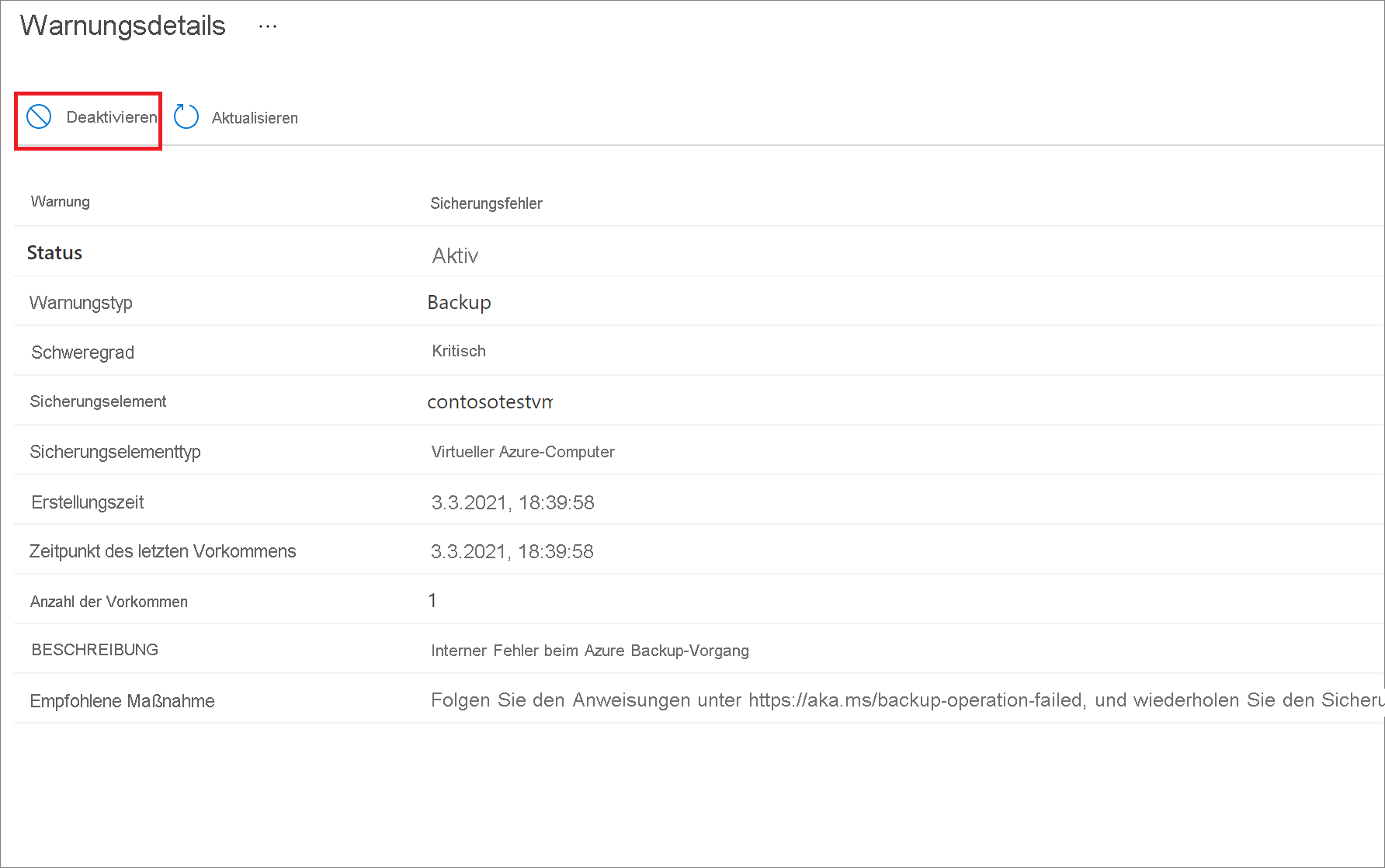
Nächste Schritte
Erfahren Sie mehr über die Überwachung und Berichterstellung mit Azure Backup.